このページでは、Illustrator(イラレ)で八重梅を作る方法の一例を紹介します。
八重梅の作り方
フレームを作る
下準備として、[長方形ツール]で正方形を描きます。
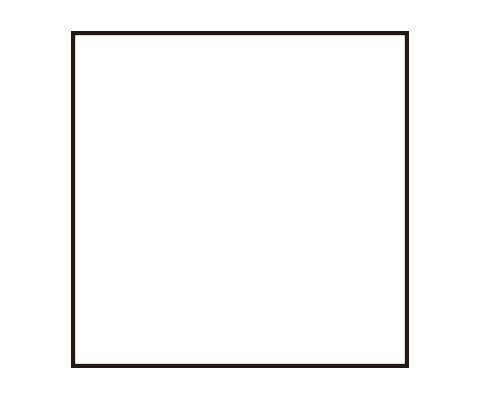
中心部分を描く
[楕円形ツール]で中心部分の円を描きます。
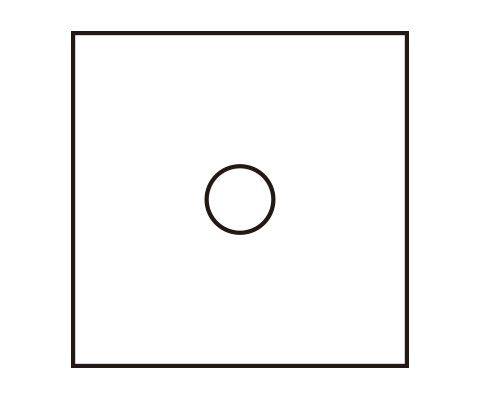
真ん中から下方向に線を描きます。
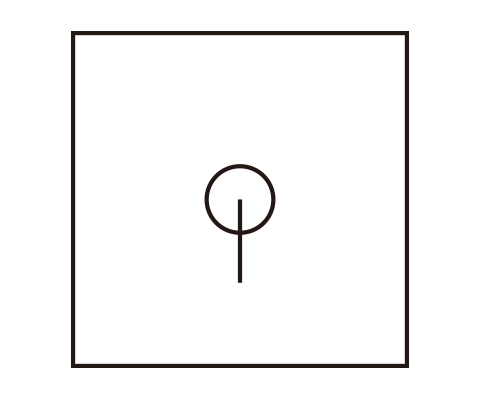
回転コピーで線を5方向に伸ばします。
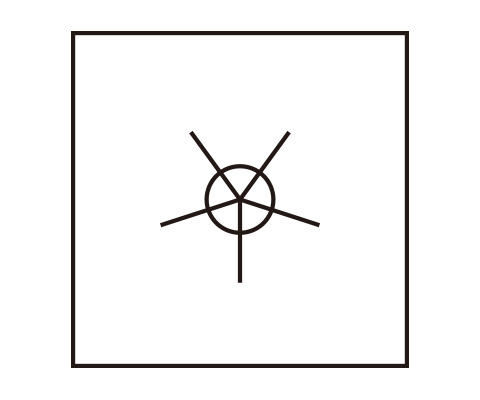
花びらのパーツを作る
中央上に[楕円形ツール]で正円を描きます。
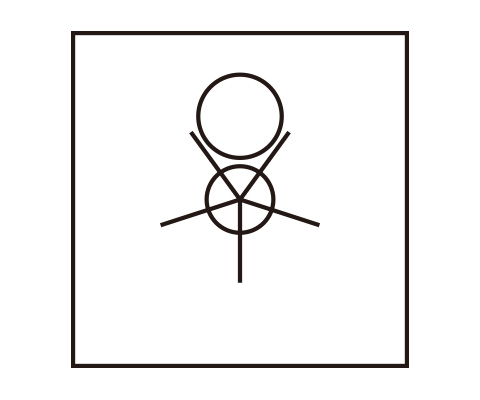
今描いた円の下のアンカーポイントを中心部分に移動します。
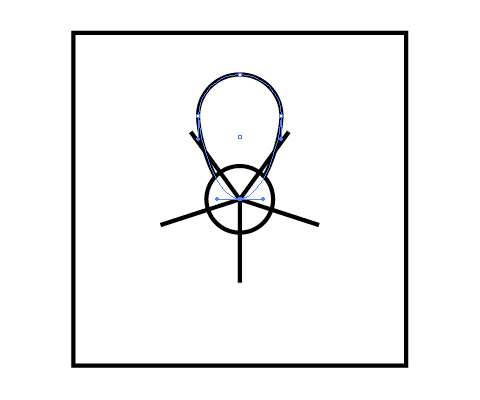
この円と直線を選択し、[パスファインダー]パネルの[分割]ボタンを押して円をばらします。不要な部分を消せば花びらのパーツの完成です。
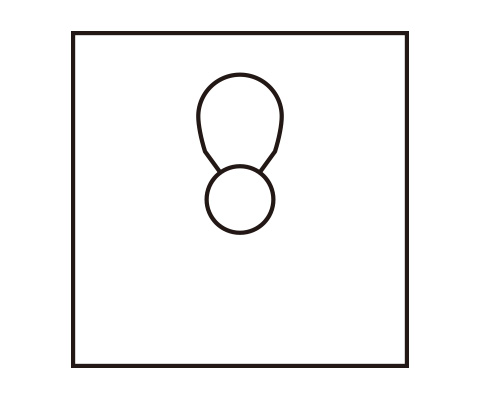
花びらをコピーする
花びらを回転コピーします。
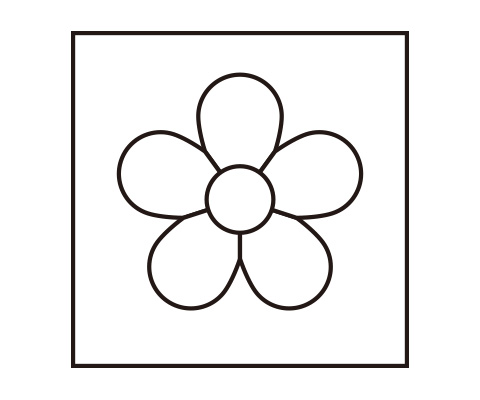
さらに、花びらを36度回転コピーし、背面に移動します。
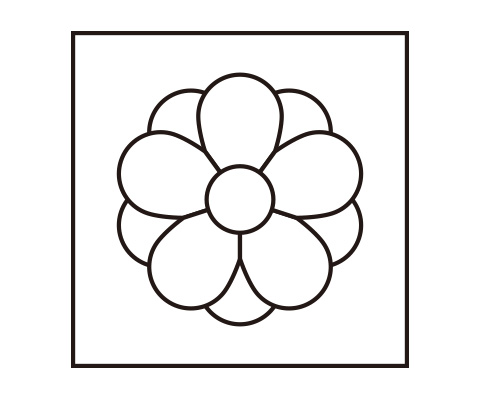
おしべのパーツを作る
中心の円の縁から花びらの先端方向に向かった線を描き、その先端を円が付いた形状にします。
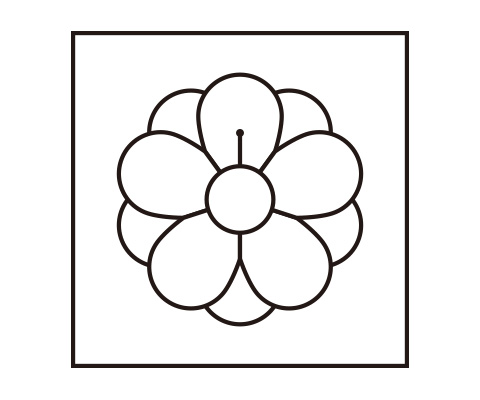
回転コピーで両脇のおしべを作ります。長さは真ん中よりもやや短くします。
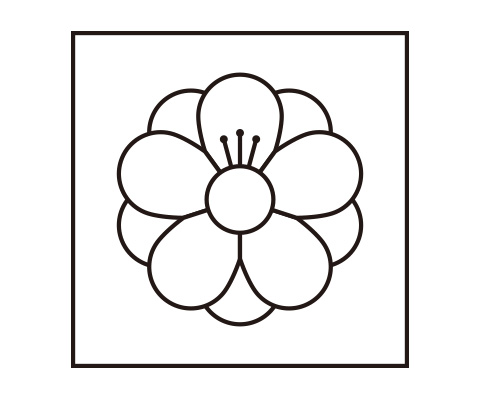
おしべのパーツを回転コピーし、外側のフレームを消せば八重梅の完成です。
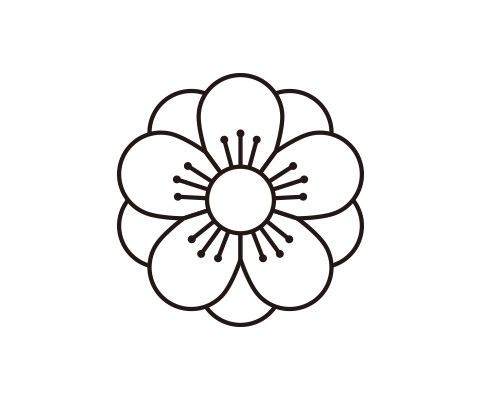
より詳しくは…
フリー素材として、ここで作ったIllustratorのデータ(CS6のaiファイル)をダウンロードいただけます。利用にあたっては、フリー素材の利用についてをご一読ください。
八重梅のIllustratorのデータは、捻じ梅のデータ内にあります。
このページで紹介した文様のより詳しい工程やその他の和柄の作り方については、kindleで紹介しています。是非ご覧ください。
リンク
和柄を作成する際に参照しました。多くの和柄や中国伝統の文様が紹介されています。
リンク
有職文様を作成する際にはこちらも参照しました。有職文様のカラー写真が多数掲載されています。
リンク
有職文様に関して詳しく解説されており、図版だけでなく史料も掲載されています。